标签:json 9.png 守护 cpu emc amd toolbox lvm usr
使用Docker for Mac
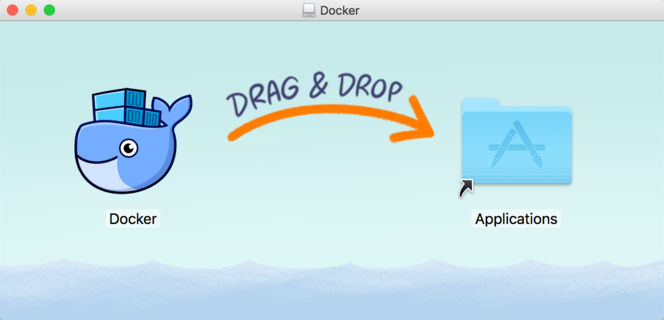
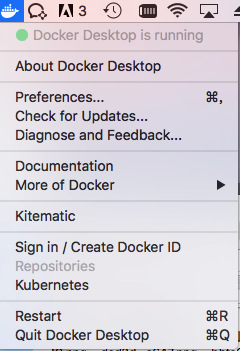
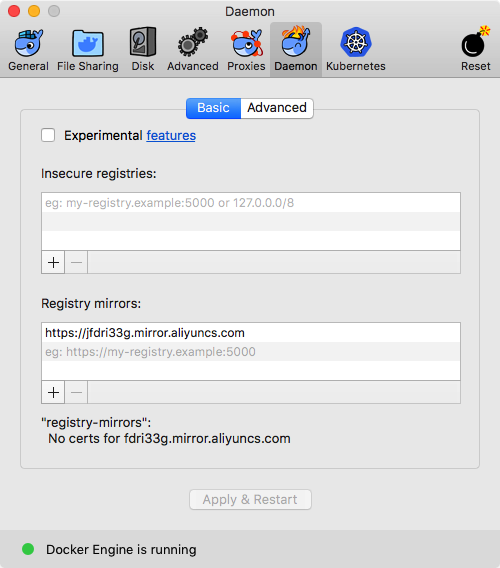
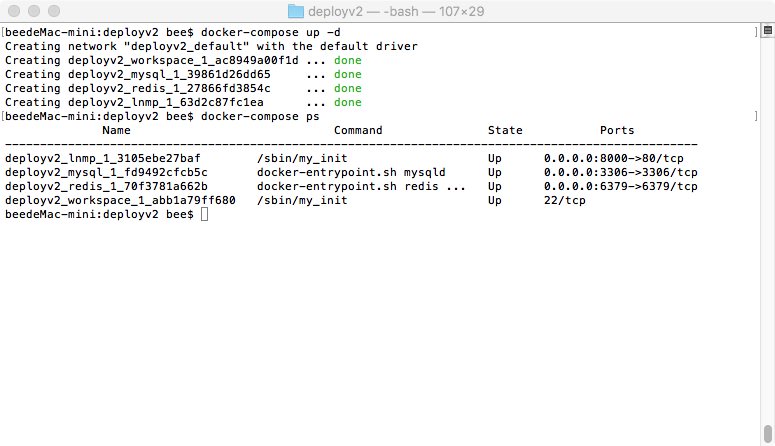
使用Mac的docker toolbox
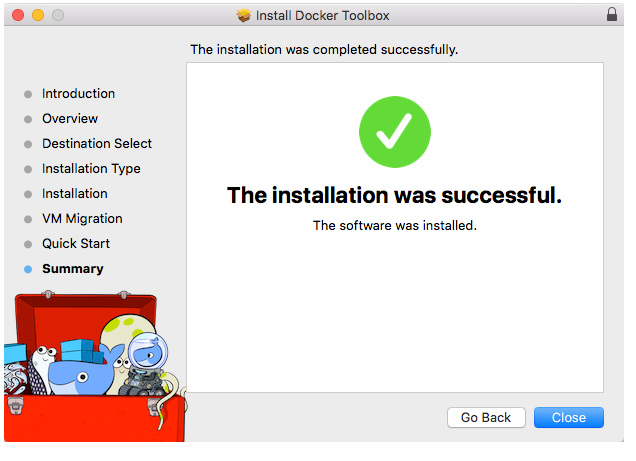
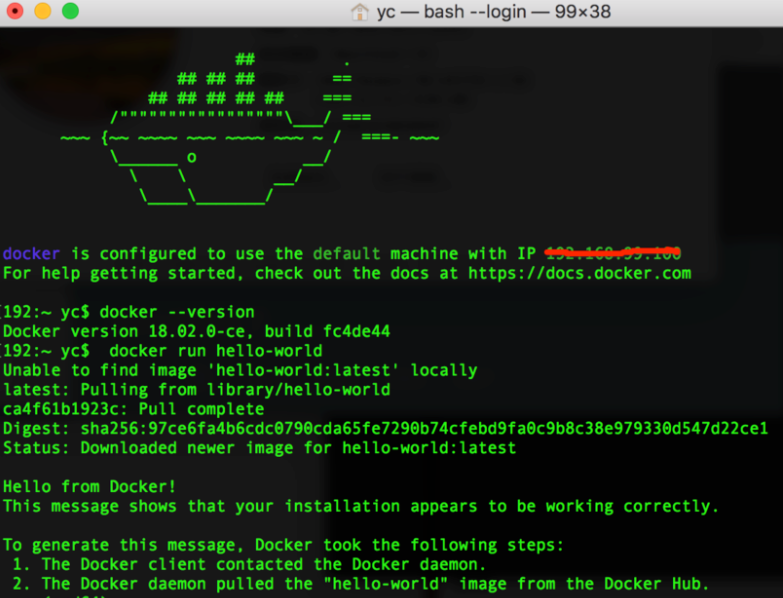
使用Docker for windows
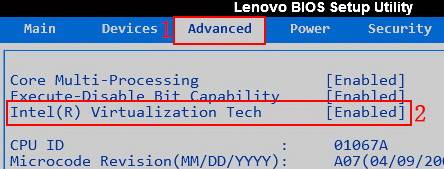
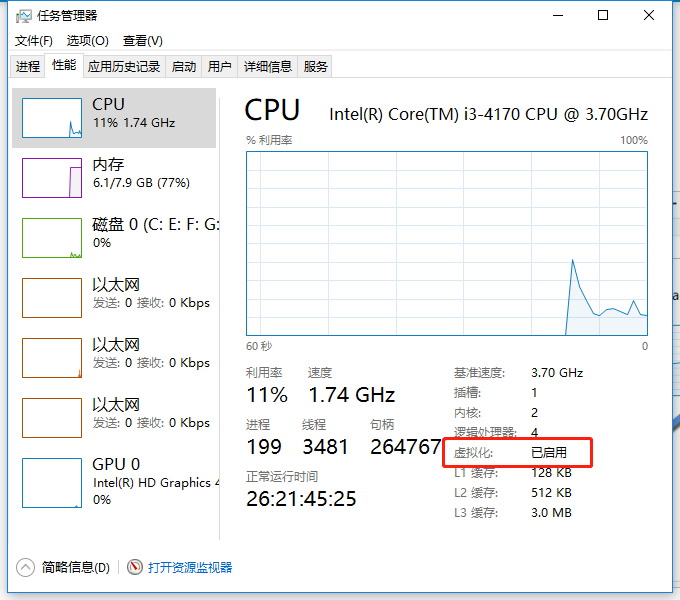
注意:如果在bios中寻找不到"Intel(R)Virtualization Technology","Intel Virtual Technology","AMD SVM Support","AMD-V Technology",一般表示该机器不支持虚拟化技术
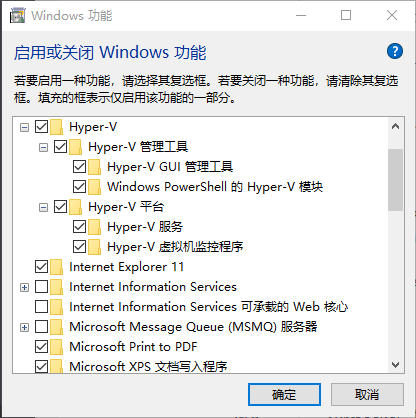
注意:开启Hyper-V后系统需要重启
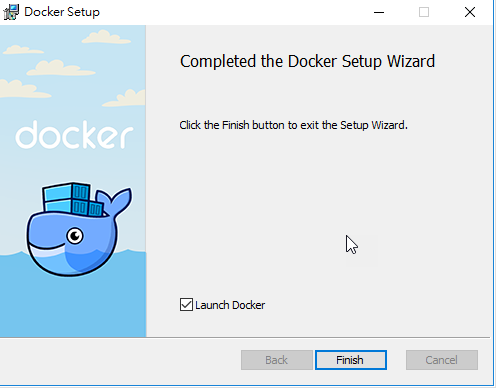
Docker Engine
Docker CLI 用来运行docker引擎创建镜像和容器
Docker Compose 用来运行docker-compose命令
Docker Machine 可以让你在windows的命令行中运行docker引擎命令
Kitematic 这是Docker的GUI版本
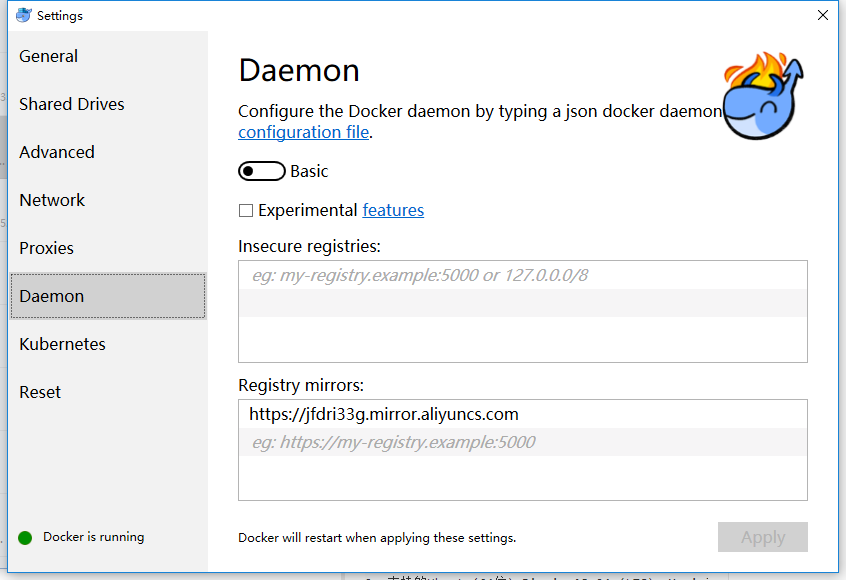
使用windows的docker toolbox
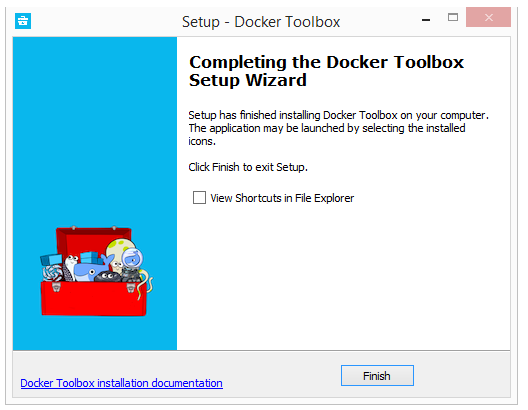
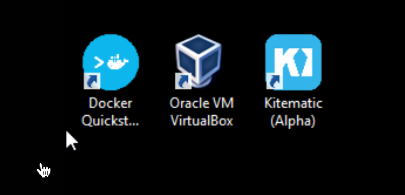
安装完成后打开桌面的Docker QuickStart终端快捷方式
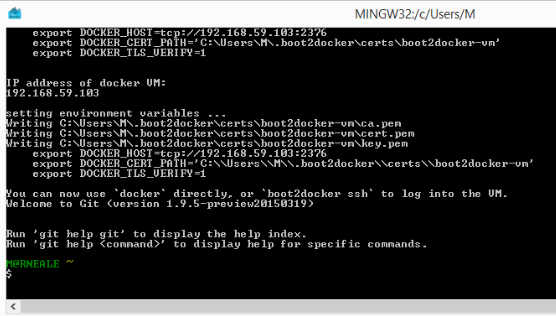
Docker CLI 用来运行docker引擎创建镜像和容器
Docker Machine 可以在windows的命令行中运行docker引擎命令
Docker Compose 用来运行docker-compose命令
Kitematic Docker的GUI版本
Docker QuickStart shell 这是一个已经配置好Docker的命令行环境
Oracle VM Virtualbox 虚拟机
查看系统内核
$ uname -a
Linux centos 3.10.0-862.11.6.el7.x86_64设置存储库
$ sudo yum install -y yum-utils device-mapper-persistent-data lvm2设置稳定存储库
$ sudo yum-config-manager --add-repo https://download.docker.com/linux/centos/docker-ce.repo安装最新版本
$ sudo yum install docker-ce安装指定版本
$ yum list docker-ce --showduplicates | sort -r
docker-ce.x86_64 18.09.0.ce-1.el7.centos docker-ce-stable
$ sudo yum install docker-ce-<VERSION STRING>启动docker
sudo systemctl start dockerDocker守护程序始终以root用户身份运行,以非root用户运行需要添加用户至docker用户组
$ sudo groupadd docker
$ sudo usermod -aG docker $USER$ sudo curl -L https://github.com/docker/compose/releases/download/1.17.1/docker-compose-`uname -s`-`uname -m` > /usr/local/bin/docker-compose
$ sudo chmod +x /usr/local/bin/docker-compose$ vim /etc/docker/daemon.json
...
{
"registry-mirrors": [
"加速地址"
],
"insecure-registries": []
}标签:json 9.png 守护 cpu emc amd toolbox lvm usr
原文地址:https://www.cnblogs.com/xiongyungang/p/10100468.html